Petua rakaman skrin Win10 dan Soalan Lazim
Alat rakaman skrin yang disertakan dengan sistem win10 boleh membantu kami merakam skrin pada bila-bila masa dan di mana-mana sama ada desktop atau permainan, rakaman adalah sangat mudah, tetapi ramai pengguna tidak tahu cara menggunakan fungsi ini, jadi datang. on Lihatlah~
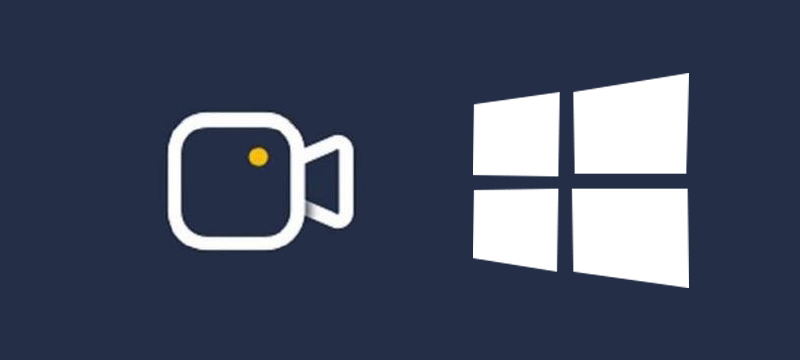
Cara menggunakan rakaman skrin win10 dan Soalan Lazim:
1 kekunci pintasan rakaman skrin Win10: win+Alt+R. Tekan serentak untuk mula merakam.
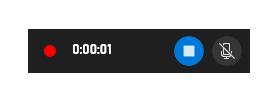
2 Atau tekan kekunci pintasan "win+G" untuk memasuki konsol Xbox.
3 Kemudian klik ikon "bulat" di sudut kiri atas untuk mula merakam.
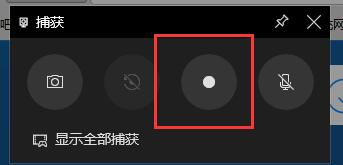
4. Selepas rakaman skrin selesai, anda boleh mencari video dalam laluan folder ini.
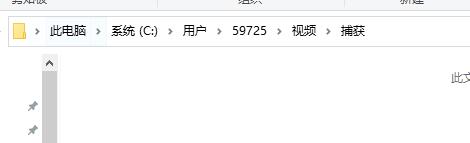
| Ringkasan Soalan Lazim Win10 | |
| Kekunci pintasan rakaman skrin |
Di manakah fungsinya |
| Where adalah fail rakaman | Tukar lokasi simpan |
|
Fail skrin terlalu besar |
|
|
|
|
|
Tetapkan resolusi |
|
| bukan kekunci bertindak balas Tingkatkan skrin kualiti rakaman |
|
| Cara menetapkan bahasa Cina | |
|
Gesaan bukan permainan |
|
Atas ialah kandungan terperinci Petua rakaman skrin Win10 dan Soalan Lazim. Untuk maklumat lanjut, sila ikut artikel berkaitan lain di laman web China PHP!

Alat AI Hot

Undresser.AI Undress
Apl berkuasa AI untuk mencipta foto bogel yang realistik

AI Clothes Remover
Alat AI dalam talian untuk mengeluarkan pakaian daripada foto.

Undress AI Tool
Gambar buka pakaian secara percuma

Clothoff.io
Penyingkiran pakaian AI

AI Hentai Generator
Menjana ai hentai secara percuma.

Artikel Panas

Alat panas

Notepad++7.3.1
Editor kod yang mudah digunakan dan percuma

SublimeText3 versi Cina
Versi Cina, sangat mudah digunakan

Hantar Studio 13.0.1
Persekitaran pembangunan bersepadu PHP yang berkuasa

Dreamweaver CS6
Alat pembangunan web visual

SublimeText3 versi Mac
Perisian penyuntingan kod peringkat Tuhan (SublimeText3)

Topik panas
 1378
1378
 52
52
 Penyelesaian kepada masalah bahawa sistem Win11 tidak dapat memasang pek bahasa Cina
Mar 09, 2024 am 09:48 AM
Penyelesaian kepada masalah bahawa sistem Win11 tidak dapat memasang pek bahasa Cina
Mar 09, 2024 am 09:48 AM
Penyelesaian kepada masalah sistem Win11 tidak dapat memasang pek bahasa Cina Dengan pelancaran sistem Windows 11, ramai pengguna mula menaik taraf sistem pengendalian mereka untuk mengalami fungsi dan antara muka baharu. Walau bagaimanapun, sesetengah pengguna mendapati bahawa mereka tidak dapat memasang pek bahasa Cina selepas menaik taraf, yang menyusahkan pengalaman mereka. Dalam artikel ini, kami akan membincangkan sebab mengapa sistem Win11 tidak dapat memasang pek bahasa Cina dan menyediakan beberapa penyelesaian untuk membantu pengguna menyelesaikan masalah ini. Analisis sebab Pertama, mari kita menganalisis ketidakupayaan sistem Win11 untuk
 Penyelesaian untuk Win11 tidak dapat memasang pek bahasa Cina
Mar 09, 2024 am 09:15 AM
Penyelesaian untuk Win11 tidak dapat memasang pek bahasa Cina
Mar 09, 2024 am 09:15 AM
Win11 ialah sistem pengendalian terkini yang dilancarkan oleh Microsoft Berbanding dengan versi sebelumnya, Win11 telah meningkatkan reka bentuk antara muka dan pengalaman pengguna. Walau bagaimanapun, sesetengah pengguna melaporkan bahawa mereka menghadapi masalah tidak dapat memasang pek bahasa Cina selepas memasang Win11, yang menyebabkan masalah untuk mereka menggunakan bahasa Cina dalam sistem. Artikel ini akan memberikan beberapa penyelesaian kepada masalah yang Win11 tidak dapat memasang pek bahasa Cina untuk membantu pengguna menggunakan bahasa Cina dengan lancar. Pertama, kita perlu memahami mengapa pek bahasa Cina tidak boleh dipasang. Secara umumnya, Win11
 Strategi untuk menyelesaikan ketidakupayaan Win11 untuk memasang pek bahasa Cina
Mar 08, 2024 am 11:51 AM
Strategi untuk menyelesaikan ketidakupayaan Win11 untuk memasang pek bahasa Cina
Mar 08, 2024 am 11:51 AM
Strategi untuk menangani ketidakupayaan Win11 untuk memasang pek bahasa Cina Dengan pelancaran Windows 11, ramai pengguna tidak sabar untuk menaik taraf kepada sistem pengendalian baharu ini. Walau bagaimanapun, sesetengah pengguna mengalami kesukaran semasa cuba memasang pek bahasa Cina, menyebabkan mereka tidak dapat menggunakan antara muka bahasa Cina dengan betul. Dalam artikel ini, kami akan membincangkan masalah bahawa Win11 tidak dapat memasang pek bahasa Cina dan mencadangkan beberapa langkah balas. Mula-mula, mari kita terokai sebab terdapat masalah memasang pek bahasa Cina pada Win11. Ini mungkin disebabkan oleh sistem
 Bagaimana untuk merakam skrin pada Xiaomi Mi 14Ultra?
Feb 23, 2024 pm 12:22 PM
Bagaimana untuk merakam skrin pada Xiaomi Mi 14Ultra?
Feb 23, 2024 pm 12:22 PM
Xiaomi 14Ultra adalah model baharu yang sangat popular di pasaran Konfigurasi prestasi telefon ini sangat berkuasa Ia telah mengekalkan tahap jualan yang sangat baik sejak dilancarkan. Rakam skrin? Seterusnya, editor akan memperkenalkannya kepada anda! Bagaimana untuk merakam skrin pada Xiaomi Mi 14Ultra? 1. Kami meluncur keluar pusat kawalan dari bahagian atas sebelah kanan skrin. 2. Luncurkan keluar pusat kawalan dan klik Rakaman Skrin. 3. Kaedah lain ialah mengklik Rakaman Skrin dalam folder Utiliti pada desktop telefon mudah alih. 4. Kemudian kita klik butang merah untuk merakam skrin. Saya percaya bahawa selepas membaca artikel di atas, anda sudah tahu cara merakam skrin Xiaomi 14Ultra Mengenai Xiaomi 14U
 Bagaimana untuk menggunakan kekunci pintasan untuk mengambil tangkapan skrin dalam Win8?
Mar 28, 2024 am 08:33 AM
Bagaimana untuk menggunakan kekunci pintasan untuk mengambil tangkapan skrin dalam Win8?
Mar 28, 2024 am 08:33 AM
Bagaimana untuk menggunakan kekunci pintasan untuk mengambil tangkapan skrin dalam Win8? Dalam penggunaan komputer harian kita, kita selalunya perlu mengambil tangkapan skrin kandungan pada skrin. Bagi pengguna sistem Windows 8, mengambil tangkapan skrin melalui kekunci pintasan adalah kaedah operasi yang mudah dan cekap. Dalam artikel ini, kami akan memperkenalkan beberapa kekunci pintasan yang biasa digunakan untuk mengambil tangkapan skrin dalam sistem Windows 8 untuk membantu anda mengambil tangkapan skrin dengan lebih cepat. Kaedah pertama ialah menggunakan kombinasi kekunci "Win key + PrintScreen key" untuk melaksanakan sepenuhnya
 Bagaimana untuk merakam skrin pada Xiaomi Mi 11_Xiaomi Mi 11 tutorial rakaman skrin
Mar 25, 2024 pm 02:26 PM
Bagaimana untuk merakam skrin pada Xiaomi Mi 11_Xiaomi Mi 11 tutorial rakaman skrin
Mar 25, 2024 pm 02:26 PM
1. Mula-mula, kita perlu membuka telefon, kemudian slaid ke bawah dari bahagian atas skrin untuk keluar dari bar status, kemudian cari butang [Skrin] dalam bar status, klik butang untuk memasuki rakaman skrin. 2. Kemudian kita perlu mencari titik rakaman merah pada desktop Klik titik merah untuk memulakan, klik sekali lagi untuk menutup, dan anda boleh menutupnya di sebelah kanan. 3. Anda juga boleh mencari alat rakaman skrin pada telefon anda, klik untuk memasuki antara muka alat rakaman, dan klik Rakam di penjuru kanan sebelah bawah untuk mula merakam.
 Penjelasan terperinci tentang mendapatkan hak pentadbir dalam Win11
Mar 08, 2024 pm 03:06 PM
Penjelasan terperinci tentang mendapatkan hak pentadbir dalam Win11
Mar 08, 2024 pm 03:06 PM
Sistem pengendalian Windows ialah salah satu sistem pengendalian yang paling popular di dunia, dan versi baharunya Win11 telah menarik perhatian ramai. Dalam sistem Win11, mendapatkan hak pentadbir adalah operasi penting Hak pentadbir membolehkan pengguna melakukan lebih banyak operasi dan tetapan pada sistem. Artikel ini akan memperkenalkan secara terperinci cara mendapatkan kebenaran pentadbir dalam sistem Win11 dan cara mengurus kebenaran dengan berkesan. Dalam sistem Win11, hak pentadbir dibahagikan kepada dua jenis: pentadbir tempatan dan pentadbir domain. Pentadbir tempatan mempunyai hak pentadbiran penuh ke atas komputer tempatan
 Perkongsian Petua Win11: Langkau Log Masuk Akaun Microsoft dengan Satu Helah
Mar 27, 2024 pm 02:57 PM
Perkongsian Petua Win11: Langkau Log Masuk Akaun Microsoft dengan Satu Helah
Mar 27, 2024 pm 02:57 PM
Perkongsian Petua Win11: Satu helah untuk melangkau log masuk akaun Microsoft Windows 11 ialah sistem pengendalian terkini yang dilancarkan oleh Microsoft, dengan gaya reka bentuk baharu dan banyak fungsi praktikal. Walau bagaimanapun, bagi sesetengah pengguna, perlu log masuk ke akaun Microsoft mereka setiap kali mereka boot sistem boleh menjadi agak menjengkelkan. Jika anda salah seorang daripada mereka, anda juga boleh mencuba petua berikut, yang akan membolehkan anda melangkau log masuk dengan akaun Microsoft dan memasuki antara muka desktop secara langsung. Pertama, kita perlu mencipta akaun tempatan dalam sistem untuk log masuk dan bukannya akaun Microsoft. Kelebihan melakukan ini ialah




